FOCUS Projecteur de Poche Pico Manuel de l utilisateur
|
|
|
- Lucien Bossé
- il y a 8 ans
- Total affichages :
Transcription
1 FOCUS Projecteur de poche Pico Manuel de l utilisateur
2 CLASS LED PRODUCT Avertissement de sécurité pour les yeux Evitez de regarder ou de faire face directement aux faisceaux du projecteur constamment. Tournez le dos aux faisceaux autant que possible. Un bâton ou un pointeur laser est recommandé pour l utilisateur afi n d éviter de se trouver au milieu du faisceau. Lorsque le projecteur est utilisé dans une salle de classe, surveillez convenablement les élèves lorsqu on leur demande de montrer quelque chose sur l écran. Pour économiser de l énergie, fermez les rideaux de la pièce pour réduire le niveau de lumière ambiante. A..9.3 Br i l l a nc e d u boîtier d e s a p pa r e i l s p é r i p h é r i q u e s (5 t h / m e e t i n g AG EK): Les spécifications de brillance de boîtier s'appliquent aux appareils périphériques utilisés dans des lieux de travail d'affichage visuel selon BildscharbV. Les appareils périphériques conçus pour l'utilisation à l'extérieur des lieux de travail d'affichage visuel peuvent recevoir une certification GS-Mark si la portée est indiquée dans le Manuel de l'utilisateur ainsi que le certificat. Cela signifie que les mots suivants sont possibles dans les cas lorsque l'utilisation dans le champ visuel n'est pas prévu et lorsque des instructions suffisantes sont fournies dans le Manuel de l'utilisateur pour éviter ces cas pour s'assurer que l'affichage n'est pas affecté. Mots dans le certificat : "Cet appareil n'est pas conçu pour être utilisé dans le champ visuel direct des lieux de travail d'affichage visuel. Pour éviter de créer des reflêts dans les lieux de travail d'affichage visuel, cet appareil ne doit pas être installé directement dans le champ visuel direct. No t ic e s d e r è g l e m e n tat i o n & d e s é c u r i t é Cet appendice liste les instructions générales concernant votre projecteur. Avis FCC Cet appareil a été testé et reconnu conforme aux normes applicables au matériel informatique de Classe B, en vertu de l article 5 des Réglementations de la FCC. Ces normes visent à fournir aux installations résidantes une protection raisonnable contre les interférences. Cet appareil génère, utilise et peut diffuser des signaux radioélectriques. En outre, s il n est pas installé et employé harmful conformément aux instructions, il peut provoquer des interférences nuisibles aux communications radio. Quoi qu il en soit, on ne peut pas garantir que des interférences ne se produiront pas dans certaines installations. Si l appareil est à l origine de nuisances vis-à-vis de la réception de la radio ou de la télévision, ce que l on peut déterminer en l allumant puis en l éteignant, il est recommandé à l utilisateur de prendre l une des mesures suivantes pour tenter de remédier à ces interférences: Réorientez ou changez l antenne réceptrice de place. Éloignez l appareil du récepteur. Branchez l'appareil sur un circuit différent de celui sur lequel le récepteur est branché. Consultez le fournisseur ou un technicien radiotélévision expérimenté. Notice: Câbles blindés Des câbles blindés doivent être utilisés pour la connexion avec d autres appareils informatiques afi n de conserver la conformité aux normes FCC. Attention Les changements ou modifi cations non expressément approuvés par le fabricant peuvent invalider l autorité de l utilisateur, laquelle est accordée par la Commission Fédérales des Communications, à utiliser cet appareil. Conditions de fonctionnement Cet appareil est conforme à l article 5 des Réglementations de la FCC. Le fonctionnement est sous réserve des deux conditions suivantes:. Cet appareil ne doit pas provoquer d interférences nuisibles, et. Cet appareil doit accepter toute interférence reçue, y compris des interférences qui peuvent provoquer un fonctionnement non désiré. Notice: Canadian users This Class B digital apparatus complies with Canadian ICES-003. Remarque à l intention des utilisateurs canadiens Cet appareil numerique de la classe B est conforme a la norme NMB-003 du Canada. Déclaration de Conformité pour les pays dans l Union Européenne Directive 004/08/EC EMC (comprenant les amendements) Directive 006/95/EC concernant la Basse Tension Directive 999/5/EC R & TTE (si le produit dispose de la fonction RF) Consignes de Sécurité Importantes. Ne pas obstruer les ouvertures de ventilation. Afin de s assurer d un fonctionnement fiable du projecteur et de le protéger contre toute surchauffe, il est recommandé de l installer dans un lieu qui ne bloque pas la ventilation. Comme exemple, ne pas placer le projecteur sur une table à café encombrée, un divan, un lit ou etc. Ne pas l installer dans un endroit fermé tel qu une bibliothèque ou un meuble pouvant empêcher la circulation d air.. Ne pas utiliser ce projecteur à proximité de l eau ou de l humidité. Pour réduire les risques d incendie et/ ou d électrocution, n exposez pas cet appareil à la pluie ou à l humidité. 3. Ne pas installer à proximité de sources de chaleur telles que les radiateurs, les bouches de chauffage, les cuisinières ou d autres appareils (y compris les amplificateurs) produisant de la chaleur. 4. N utilisez pas le projecteur dans un endroit directement au soleil. 5. N utilisez pas le projecteur près d'appareils susceptibles de générer un champ magnétique. 6. N utilisez pas le projecteur dans un endroit poussiéreux ou sale. 7. Eteignez toujours l appareil avant tout nettoyage. 8. Eteignez toujours l'appareil avant d'enlever les piles. 9. Enlevez les piles de l appareil si vous n allez pas l utiliser pendant une période prolongée. 0. Assurez-vous que la température ambiante de la pièce est entre 5-35 C.. Humidité relative 5-35 C, 80% (Max.), sans condensation.. N exposez jamais les piles à des températures de plus de +60 C (+40 F) 3. La capacité de piles neuves ou de piles qui n ont pas été utilisées pendant une longue période peut être réduite. Chargez complètement les piles avant la première utilisation. 4. Ne mettez jamais des piles dans votre bouche. 5. Ne touchez jamais les bornes des piles avec un objet métallique. 6. Ne faites jamais tomber et ne jetez ou tordez pas votre appareil. 7. Peut exploser si vous le jetez dans un feu. 8. Nettoyez uniquement avec un chiffon sec. 9. Utilisez uniquement les pièces/ accessoires spécifiés par le fabricant. 0. Ne pas utiliser l appareil s il est physiquement abîmé ou endommagé. Un endommagement ou un mauvais traitement physique pourrait être (mais n est pas limité à): Lorsque l appareil est tombé. Le chargeur ou la prise a été endommagé. Lorsqu un liquide a pénétré dans le projecteur. Lorsque le projecteur a été exposé à la pluie ou à l humidité. Lorsque quelque chose est tombé dans le projecteur ou est lâche dedans. Ne pas essayer de réparer le projecteur vousmême. Ouvrir ou retirer les couvercles pourrait vous exposer à des tensions dangereuses ou aux d'autres dangers. Veuillez contacter votre revendeur ou un centre de service avant d envoyer l appareil pour le faire réparer.. Ne pas laisser des objets ou des liquides pénétrer dans le projecteur. Ils peuvent toucher des points de tension dangereuse et des pièces courtcircuitées peuvent entraîner un incendie ou un choc électrique.. Référez-vous au boîtier du projecteur pour les marques concernant la sécurité. 3. Le projecteur ne doit être réparé que par un personnel de dépannage qualifié. 4. Ne touchez pas le projecteur s il a été utilisé pendant une longue période. 5. ATTENTION : risque d explosion si le type de batterie utilisé en remplacement est incorrect. 6. Jetez les batteries usagées conformément aux instructions. Mi s e a u r e b u t d e s é q u i p e m e n t s é l e c t r i q u e s e t électroniques usagés (Valable dans l ensemble de l Union Européenne ainsi que dans les pays européens disposant de programmes distincts de collecte des déchets) Ce symbole appliqué sur votre produit ou sur son emballage indique que ce produit ne doit pas être traité comme un déchet ménager lorsque vous voulez le mettre au rebut. Il doit au contraire être remis à un site de collecte agréé pour le recyclage des équipements électriques et électroniques. En veillant à ce que ce produit soit mis au rebut de façon adéquate, vous contribuerez à prévenir les conséquences potentiellement négatives sur l environnement et sur la santé humaine qui risqueraient de se produire en cas de mise au rebut inappropriée de ce produit. Le recyclage des matériaux contribuera également à économiser les ressources naturelles. Ce symbole n est valable que dans l Union Européenne. Si vous souhaitez mettre ce produit au rebut, veuillez prendre contact avec les autorités locales ou avec votre revendeur et renseignez-vous sur la méthode de mise au rebut correcte.
3 Description du produit 0 micro SD 5 Universal I/O mini HDMI Micro USB FOCUS Audio out AV IN 6 DC IN 4 3. Objectif. Bouton Droite ( ) 3. Bouton Annuler / ECH ( ) 4. Bouton Haut ( ) 5. Bouton OK ( ) 6. Bouton Gauche ( ) 7. Bague de mise au point 8. Bouton Bas ( ) 9. Bouton Accueil ( ) 0. Voyant DEL. Lanyard. Haut-parleur 3. CC 4. Connecteur sortie audio 5. Récepteur IR 6. Connecteur E/S universel 7. Mini connecteur HDMI 8. Connecteur d entrée AV 9. Port Micro USB 0. Fente carte MicroSD. Couvercle de la batterie Trou de vis pour convertisseur tripode 3. Bouton Marche Télécommande OFF VGA HDMI Video 8 Les éléments ~6 et 8 sont aussi des boutons de fonction. Les fonctions disponibles peuvent varier en fonction du mode sélectionné. Description du contenu de la boîte 9 Bright Installer la batterie OFF 8a 3 Bright VGA 8b HDMI Video 8c Accessoire standard. Adaptateur secteur avec prise CA. Câble VGA 3. Câble USB/micro USB 4. Batterie 5. Câble AV 6. Télécommande Les accessoires standards peuvent varier selon les pays, leurs applications étant différentes Bouton marche/arrêt. Bouton Haut ( ) 3. Bouton OK ( ) 4. Bouton Gauche ( ) 5. Bouton Bas ( ) 6. Bouton Accueil ( ) 7. Bouton VGA 8. Bouton HDMI 9. Bouton Lumineux 0. Bouton Annuler / ECH ( ). Bouton Droite ( ). Bouton. Enlevez le couvercle du compartiment de la batterie. ( ~ ). Alignez les contacts de la batterie avec les contacts dans le compartiment de la batterie. ( ) 3. Appuyez sur la batterie pour la faire rentrer. ( ) 4. Remettez le couvercle de la batterie en position. ( ) 4 La fiche fournie avec le cordon d'alimentation varie en fonction du pays. Accessoires optionnels 7. Câble mini HDMI 8. Kit de connexion ipod a. Câble USB pour connecteur ipod b. Câble ipod c. Connecteur ipod 9. Câble composante 0. Câble universel E/S à USB femelle 5 6 3
4 in in in in in in Charger la batterie PUSH 3 Lorsque l'icône de batterie faible ( ) s'affiche sur l'écran projeté, remplacez la pile immédiatement ou branchez l'adaptateur secteur pour charger la batterie.. Assurez-vous que le projecteur est éteint.. Branchez la fiche. ( ) 3. Branchez l'adaptateur secteur. ( ~ ) 4. Pendant le chargement, le voyant DEL s allume en rouge. ( ) 5. Le voyant DEL devient vert lorsque la batterie est complètement chargée. Ceci peut prendre jusqu à,5 heures. Marche / Arrêt Appuyez sur le bouton Marche pour allumer ou éteindre le projecteur. La première fois que vous l'allumez, l'écran Langue apparaît.. Allez sur la langue désirée. ( ). Sélectionnez l item. ( ) 4. Le mode Lumineux est seulement disponible lorsque l'adaptateur d'alimentation est branché.. La batterie ne se chargera pas lorsque le projecteur est utilisé. 3. Pour plus d'informations sur les voyants DEL, voir page Une fois le projecteur hors tension, ne chargez pas immédiatement la batterie en raison de la protection contre la surtempérature. Le projecteur commence seulement à se charger une fois qu'il a fini de se refroidir. 5. La batterie a une durée de vie limitée et s'use un peu chaque fois qu'elle est chargée et déchargée. Il va progressivement perdre sa capacité de chargement au cours de son utilisation. Remplacez la batterie à la fin de sa durée de vie. Connecter la source d entrée - HDMI Mac ou Adaptateur Mini DisplayPort/HDMI ou. Connectez l'appareil HDMI en utilisant un câble approprié. ( ~ ) Insérez le connecteur universel, la flèche vers le haut.. Lorsque vous allumez le projecteur, le projecteur détectera automatiquement la source d'entrée. Si ce n'est pas le cas, appuyez sur pour ouvrir le menu. (voir page 9). 3. Appuyez sur pour sélectionner HDMI. Le câble HDMI n'est pas inclus dans la boîte. L'adaptateur Mini DisplayPort/HDMI (optionnel) est vendu dans les magasins d Apple Connecter la source d entrée - VGA Adaptateur Mini DisplayPort/VGA Mac ou. Connectez l'appareil VGA en utilisant un câble approprié. ( ~ ) Insérez le connecteur universel, la flèche vers le haut.. Lorsque vous allumez le projecteur, le projecteur détectera automatiquement la source d'entrée. Si ce n'est pas le cas, appuyez sur pour ouvrir le menu. (voir page 9). 3. Appuyez sur pour sélectionner VGA. L'adaptateur Mini DisplayPort/VGA (optionnel) est vendu dans les magasins d Apple 4
5 FOCUS MOLEX Co n n e c t e r l a s o u r c e d e n t r é e - En t r é e v i d é o / audio ipod ipod Pour l'entrée vidéo et audio ou ou Audio seulement. Connectez l'appareil VGA en utilisant un câble approprié. ( ~ ). Connectez les haut-parleurs externes au connecteur de sortie audio du projecteur. ( ). Lorsque vous allumez le projecteur, le projecteur détectera automatiquement la source d'entrée. Si ce n'est pas le cas, appuyez sur pour ouvrir le menu. (voir page 9). 3. Appuyez sur pour sélectionner.. Toutes les autres marques ou noms de produit sont des marques déposées ou des marques commerciales appartenant à leurs propriétaires respectifs.. Les câbles de connexion aux appareils de sortie vidéo ne sont pas fournis, veuillez contacter votre revendeur. 3. ipad/ipod nano/ipod touch/iphone/ipod classic (version 5 et ultérieure) 4. Conçu pour l ipod/l iphone/le téléphone portable/le baladeur multimédia avec fonctions de sortie TV. L'utilisation avec des appareil présentant une tension de signal audio > 0,3 Vrms n est pas recommandée. 5. Le câble USB optionnel pour Connecteur ipod peut être utilisé pour charger un ipod avec un ordinateur. 3 In s é r e r l a s o u r c e d e s d o n n é e s - Ca r t e m ic r osd Le projecteur projète les fichiers multimédia directement à partir des sources de données : mémoire, carte microsd, ou une source externe via un câble USB femelle Par défaut, le projecteur affiche le contenu de la mémoire. Cependant si une carte microsd a été insérée, le projecteur lira en premier le contenu de la carte microsd. Insérez la carte microsd dans la fente, les contacts dorés vers le bas. Pour retirer la carte microsd, enfoncez un peu la carte pour l'éjecter de la fente. N'enlevez pas la carte microsd lorsque le projecteur est en train de projeter une image à partir de la carte SD. Cela peut endommager les données ou la carte. Supporte les cartes microsd de jusqu à 3 Go. La carte microsd n'est pas incluse dans la boîte. Le format de la carte microsd doit être le format FAT3 de Windows. In s é r e r l a s o u r c e d e s d o n n é e s - USB (s o u r c e e x t e r n e) Le projecteur lit en premier les données sur la clé USB si une clé USB est branchée. Branchez la clé USB sur le projecteur en utilisant le câble universel E/S à USB. ( ~ ). Le câble USB (pour les clés USB) n'est pas inclus dans la boîte.. Le projecteur ne supporte que les clés USB (jusqu'à 5V/50mA) au format FAT3. 3. Les disques durs USB ne sont pas supportés. Co n n e c t e r l'o r d i n at e u r p o u r l e t r a n s f e r t d e d o n n é e s Vous pouvez transférer des données sur la mémoire du projecteur ou la carte microsd. Connectez un ordinateur portable ou un PC en utilisant le câble USB/ micro USB fourni. Voir "Comment faire pour télécharger des fichiers dans la mémoire " à la page 3. Aj u s t e r l'i m a g e p r o j e t é e Tableau des tailles d image Distance de Dimensions de l écran Dimensions de l écran Diagonale de protection (A) largeur (B) hauteur (C) l écran (D) (mm) pouce Mètre pouce (mm) pouce (mm) pouce 0, 0,66 0 4,3 6,7, ,4,3 8,7 5,4 4, ,6, ,0 88, 7, ,8, ,4 50,8 9, ,4 7, , 75,3 9, ,8 5, ,4 504,5 59, , , , L'ordinateur portable/le PC peut seulement détecter la source d'entrée si le projecteur est allumé. La projection va s interrompre au moment de la connexion. B FOCUS Utilisation d un trépied Vissez un trépied standard sur le trou de vis du projecteur. A a Ajustez le focus ( ) jusqu à ce que l'image soit nette. Le trépied est un accessoire optionnel. 5
6 Comment faire pour utiliser le menu Ouvrir le menu Ouvrir le menu Office Viewer Appuyez sur le bouton correspondant à l'option désirée. Appuyez sur pour retourner à l'écran précédent. Ouvrir le menu Ouvrir le menu Un guide des boutons apparaît en bas à gauche dans la plupart des écrans (voir ci-dessous). Les guides disponibles peuvent varier en fonction du mode sélectionné. Appuyez sur le bouton correspondant pour sélectionner une option ou une opération. Ouvrir le menu Réglage Retourner au menu Accueil Sélectionner la source d entrée. Menu Accueil Sous-menu Mémoire Icône de source de données Le projecteur lit les sources mémoires dans l'ordre suivant : Source externe (USB)» carte microsd» mémoire. Appuyez sur le bouton correspondant à l'élément du menu que vous voulez ouvrir. Par exemple, pour ouvrir, appuyez sur. Source externe Mémoire Carte microsd Menu Guide des boutons Appuyez sur le bouton correspondant pour sélectionner une option ou une opération. Éléments du sous-menu Mémoire Mémoire Mémoire Menu Menu VGA : Menu Retour Réglage vidéo Réglages de musique Retour Menu Office Viewer 6 HDMI Mémoire Réglages d affichage Diaporama Menu Menu Réglage
7 Co m m e n t fa i r e p o u r j o u e r d e s v i d é o s - So u r c e : Mé m o i r e i n t e r n e / Cl é USB / Ca r t e m ic r osd / So u r c e e x t e r n e Jouer des vidéos à partir de la mémoire, une carte microsd ou une source externe Si une source externe (USB) est inséré, la mémoire externe est lue en premier. Si vous voulez lire les données de la carte microsd ou de la mémoire, appuyez sur dans l'écran approprié pour changer la source des données. Voir les étapes suivantes.. Sélectionner une source de données L'écran, l'icône de la source sur le guide des boutons et l'ordre des écrans peuvent varier en fonction des sources des données disponibles. Si la source externe ou la carte microsd n'a pas été insérée, cet écran sera sauté lorsque vous appuyez sur et l'icône de la source sur le guide des boutons ne sera pas affichée.. Sélectionnez "" Mémoire externe 3. Sélectionnez un fichier vidéo Changer la source des données Mémoire Carte MicroSD L'écran qui s'affiche varie en fonction de la source des données sélectionnée lors de l'étape précédente. Changer la source des données 4. Jouez le fichier ou Changer la source des données Mémoire Mode Lecture vidéo (voir page 8) Oui Lecture du début Jouer du début? Non Lecture du dernier point 7
8 Comment faire pour jouer des vidéo - Mode Lecture Le guide des boutons disparaît lorsque le clavier n'est pas utilisé pendant 3 secondes. Pour afficher le guide des boutons, appuyez sur n'importe quel bouton sauf ou. Icônes de répétition Régler le volume Pause/Lecture Retour rapide Répéter tout Retourner à l écran précédent Répéter un Répéter éteint Retourner au menu Accueil Avance rapide Pour changer les réglages de répétition, voir Réglages vidéo ci-dessous. Réglages vidéo. Sélectionnez "Réglages". Sélectionnez "Réglage " Réglage vidéo 3. Ajustez les réglages Répéter Réglages de musique Retour Aff. Navigateur Retour Réglage vidéo Réglages d affichage Diaporama Répéter tout Répéter un Répéter éteint Affichage du navigateur : Vue Liste Affichage du navigateur : Vue Miniature Compatibilité : s Formats vidéo compatibles Format du fichier Décodeur vidéo Décodeur audio ou parole Format du fichier Décodeur vidéo Décodeur audio ou parole.3gp H.63 H.64 HE-AAC.cmb H.64 HE-AAC.flv Soreson Spark MP3.avi 8 H.63 H.64 MPEG4 Xvid MP3 HE-AAC PCM/G.7.mp4 H.63 H.64 MPEG4 MP3 HE-AAC Format du fichier Décodeur vidéo H.63 H.64 MPEG4 Décodeur audio ou parole MP3 HE-AAC PCM/G.7.wmv.asf MPEG4 SP VC- (WMV9) WMA.ts MPEG MP3.mov Pour copier un fichier vidéo, la taille du fichier vidéo ne doit pas dépasser 4Go et le fichier vidéo copié est à partir d'un ordinateur ou d'une carte SD au format FAT3. Le format vidéo ne prend pas à en charge le contenu de la fonction B-Frame.
9 Co m m e n t fa i r e p o u r j o u e r d e l a m u s i q u e - So u r c e : Mé m o i r e i n t e r n e / Cl é USB / Ca r t e m ic r osd / Source externe Jouer de la musique à partir de la mémoire, une carte microsd ou une source externe Si une source externe (USB) est inséré, la mémoire externe est lue en premier. Si vous voulez lire les données de la carte microsd ou de la mémoire, appuyez sur dans l'écran approprié pour changer la source des données. Voir les étapes suivantes.. Sélectionner une source de données L'écran, l'icône de la source sur le guide des boutons et l'ordre des écrans peuvent varier en fonction des sources des données disponibles. Si la source externe ou la carte microsd n'a pas été insérée, cet écran sera sauté lorsque vous appuyez sur et l'icône de la source sur le guide des boutons ne sera pas affichée.. Sélectionnez "" Mémoire externe 3. Sélectionnez un fichier de musique Changer la source des données Mémoire Carte MicroSD L'écran qui s'affiche varie en fonction de la source des données sélectionnée lors de l'étape précédente. Changer la source des données Changer la source des données Mémoire 4. Jouez le fichier ou Mode Lecture musicale (voir page 0) Summer Unknow Unknow Next Song: Rainbow.mp3 9
10 Comment faire pour jouer de la musique - Mode Lecture Le guide des boutons disparaît lorsque le clavier n'est pas utilisé pendant 3 secondes. Pour afficher le guide des boutons, appuyez sur n'importe quel bouton sauf ou. Summer Unknow Unknow Next Song: Rainbow.mp3 Icônes Répétition / Aléatoire Répéter tout Retourner à l écran précédent Régler le volume Répéter un Répéter éteint Pause/Lecture Retourner au menu Accueil Piste suivante Avance rapide (appuyez sans arrêter) Piste précédente Retour rapide (appuyez sans arrêter) Aléatoire activé Aléatoire désactivé Pour changer les réglages de répétition ou de fonction aléatoire, voir Réglages de musique ci-dessous. Réglages de musique. Sélectionnez "Réglages". Sélectionnez "Réglages de musique" Réglage vidéo Répéter Réglages de musique Retour Aléatoire Retour Réglages de musique 3. Ajustez les réglages Réglages d affichage Diaporama Répéter tout Répéter un Répéter éteint Aléatoire activé Aléatoire désactivé Compatibilité : Formats audio compatibles Format du fichier.aac.asf.flac.mp3.ogg.ra.wma.wav 0 Décodeur audio HE-AAC WMA9 FLAC MP3 Vorbis RA 6, 9, 0 WMA9 PCM
11 Comment faire pour afficher des photos - Source: Mémoire / Clé USB / Carte microsd / Source externe Afficher des photos à partir de la mémoire, une carte microsd ou une source externe Si une source externe (USB) est inséré, la mémoire externe est lue en premier. Si vous voulez lire les données de la carte microsd ou de la mémoire, appuyez sur dans l'écran approprié pour changer la source des données. Voir les étapes suivantes.. Sélectionner une source de données L'écran, l'icône de la source sur le guide des boutons et l'ordre des écrans peuvent varier en fonction des sources des données disponibles. Si la source externe ou la carte microsd n'a pas été insérée, cet écran sera sauté lorsque vous appuyez sur et l'icône de la source sur le guide des boutons ne sera pas affichée. Mémoire externe 3. Sélectionnez la page Indicateur de page. Sélectionnez "" Changer la source des données Mémoire Carte MicroSD L'écran qui s'affiche varie en fonction de la source des données sélectionnée lors de l'étape précédente. Changer la source des données 4. Ouvrez la page actuelle ou Changer la source des données 6. Prévisualisez le fichier Mémoire 5. Naviguez les miniatures Mode Plein écran (voir page ) Mémoire
12 Comment faire pour afficher des photos - Mode Plein écran Le guide des boutons disparaît lorsque le clavier n'est pas utilisé pendant 3 secondes. Pour afficher le guide des boutons, appuyez sur n'importe quel bouton sauf ou. Jouer le diaporama Tourner vers la droite par 90SDgr suivante Tourner vers la gauche par 90SDgr précédente Retourner au menu Accueil Comment faire pour afficher des photos - Mode Diaporama En mode Diaporama, les photos sont affichées automatiquement l'une après l'autre avec l'intervalle spécifié, et en jouant la musique enregistré sur la mémoire, comme musique de fond.. Ouvrir le mode Diaporama Mode Plein écran Pour changer la durée de l'intervalle du diaporama et activer/désactiver la musique de fond, voir Réglages de diaporama cidessous.. Afficher le Diaporama 3. Quitter le mode Diaporama Mode Diaporama Quitter le diaporama Assurez-vous que le réglage de la musique de fond est sur "Marche" si vous voulez activer cette fonction. Enregistrez les fichiers de musique (format *.mp3) dans le dossier "Slideshow Music" sur la mémoire. Seulement les fichiers de musique enregistrés dans le dossier "Slideshow Music" sur la mémoire peuvent être joués comme musique de fond. Pause/Lecture diaporama Volume plus suivante Volume moins précédente Retourner au menu Accueil Quitter le diaporama Mémoire
13 Réglages de diaporama. Sélectionnez "Réglages". Sélectionnez "Diaporama" 3. Ajustez les réglages Réglage vidéo Réglages de musique Retour Minuteur de fond Retour Diaporama Réglages d affichage Diaporama Minuteur : Intervalle de secondes Minuteur : Intervalle de 5 secondes Minuteur : Intervalle de 0 secondes de fond marche de fond arrêt Compatibilité : Format de photo compatible : Format du fichier BMP JPG JPEG Extension de fichier *.bmp, *.jpg *.jpeg Le projecteur supporte les résolution de photo suivantes : Fichiers Bitmap jusqu'à M (mégapixels) chacun Fichiers Jpeg jusqu'à 0M (mégapixels) chacun Si la résolution d'une photo est au-dessus, le fichier ne sera pas visible dans l'écran du répertoire des fichiers. Pour des performances optimales avec les photos ou lors d'un diaporama, il est recommandé d'utiliser des fichiers de petite taille et des photos avec une résolution plus petite. 3
14 FOCUS Co m m e n t fa i r e p o u r a f f ic h e r d e s d o c u m e n t s - So u r c e : Mé m o i r e i n t e r n e / Cl é USB / Ca r t e m ic r osd / Source externe Afficher des photos à partir de la mémoire, une carte microsd ou une source externe Si une source externe (USB) est inséré, la mémoire externe est lue en premier. Si vous voulez lire les données de la carte microsd ou de la mémoire, appuyez sur dans l'écran approprié pour changer la source des données. Voir les étapes suivantes.. Sélectionner une source de données L'écran, l'icône de la source sur le guide des boutons et l'ordre des écrans peuvent varier en fonction des sources des données disponibles. Si la source externe ou la carte microsd n'a pas été insérée, cet écran sera sauté lorsque vous appuyez sur et l'icône de la source sur le guide des boutons ne sera pas affichée. Mémoire externe 3. Sélectionnez un fichier. Sélectionnez "Office Viewer" Changer la source des données Mémoire Carte MicroSD L'écran qui s'affiche varie en fonction de la source des données sélectionnée lors de l'étape précédente. Changer la source des données Changer la source des données Mémoire 4. Affichez le fichier ou Mode d'affichage (voir page 4) Compatibilité : Document Le projecteur utilise Picsel File Viewer pour ouvrir et afficher les fichiers Microsoft Word et les fichiers Adobe PDF. Versions supportées 4 Version Microsoft Office 95 Microsoft Word 97 Microsoft Office 000 Microsoft Office 003 Microsoft Office 007 Microsoft Office 00 Adobe PDF.0 ~.4 Formats de document compatibles : Format du fichier Applications Microsoft Office (Word, Excel, Power Point) Adobe PDF Extension de fichier.doc.docx.ppt.pptx.xls.xlsx.pdf *Support de police / langue Le projecteur ne supporte qu'une police limitée. Lorsqu'un document avec une police non supportée est ouvert, Office Viewer remplace automatiquement la police non supportée avec la police système par défaut. Cela peut causer au document d'apparaître différent. Le projecteur supporte une police par défaut pour chacune des langues suivantes. Office Viewer supporte les polices intégrées des documents Adobe PDF mais pas des documents Microsoft Word. Les polices intégrées sont utilisées avec priorité sur les polices système du projecteur. Tchèque Danois Hollandais Anglais Police / langue Français Allemand Hongrois Italien Japonais Coréen Polonais Portugais ibérien Russe Espagnol Suédois Thaï Turc Vietnamais Chinois traditionnel Chinois simplifié Arabe Albanais Portugais brésilien Bulgare Croate Estonien Finnois Grec Slovène Serbe Letton Lituanien Macédonien Norvégien Roumain Amérique latine (Español) Slovaque Indonésien
15 Comment faire pour afficher des documents - Mode d'affichage Le guide des boutons disparaît lorsque le clavier n'est pas utilisé pendant 3 secondes. Pour afficher le guide des boutons, appuyez sur n'importe quel bouton sauf ou. S Aller vers la gauche Page Haut Aller vers la droite Page Bas Quitter le mode Affichage Mouvement vers le haut, bas, gauche, droite (en mode Zoom) Retourner au menu Accueil FOCU Zoom avant x ~ 4x Réglages d affichage. Sélectionnez "Réglages". Sélectionnez "Réglages 3. Ajustez les réglages d'affichage" Réglage vidéo Réglages de musique Retour Mode DEL : Mode de couleur Retour Rapport d'aspect Gamma Projection Réglages d affichage Réglages d affichage Diaporama Mode DEL : Film (disponible seulement lorsque l'adaptateur secteur est branché) Mode DEL : Lumineux Gamma : Luminosité Gamma : Film (disponible seulement lorsque l'adaptateur secteur est branché) Format de l écran : Auto Mode DEL : Standard Format de l écran : 4:3 Mode DEL : ÉCO Format de l écran : 6:9 Mode Couleurs : Etendue Projection : Bureau devant Mode Couleurs : Standard Projection : Inversé devant Gamma : Standard Projection : Bureau derrière Gamma : Présentation Projection : Inversé derrière 5
16 Sélectionner la langue du menu. Sélectionnez "Réglages". Sélectionnez "Système" Réglage vidéo 3. Sélectionnez "Langue" Réglages de musique Retour Langue Information Mettre à jour Réinitialiser Retour Réglages d affichage Diaporama 4. Sélectionnez la langue 5. Confirmez la langue / Retournez au Menu Accueil. Sélectionnez votre langue de menu préférée. Les options sont : Anglais, français, espagnol, portugais (brésilien), allemand, italien, russe, polonais, néerlandais, suédois, grec, chinois traditionnel, chinois simplifié, coréen, japonais. Afficher les informations du projecteur. Sélectionnez "Réglages". Sélectionnez "Système" Réglage vidéo 3. Sélectionnez "Information" Réglages de musique Retour Langue Information Mettre à jour Réinitialiser Retour Réglages d affichage Diaporama 5. Appuyez pour retourner au Menu Accueil. 4. Affichez les informations Nom du modèle : Version SW : Capacité de la carte microsd Capacité de la mémoire Capacité de la mémoire externe (USB) Chargement de la batterie 6 Adaptateur secteur branché
17 Mi s e à j o u r d u Fi r m wa r e Les mises à jour du logiciel peuvent être obtenues sur le site Web de OPTOMA ( / / Sur votre ordinateur, créez un dossier appelé "mise à jour".. Téléchargez la dernière version du firmware sur et enregistrezla dans le dossier "mise à jour". 3. Copiez le dossier "upgrade" dans le dossier principal de la carte microsd. 4. Insérez la carte microsd dans la fente de carte microsd du projecteur. 5. Suivez les étapes suivantes.. Sélectionnez "Réglages". Sélectionnez "Système" Réglage vidéo Réglages de musique Retour Réglages d affichage Diaporama 5. Attendez jusqu'à la fin 4. Confirmez la mise à jour 3. Sélectionnez "Mise à jour du firmware" Langue Information Retour Oui Mettre à jour Réinitialiser Non Nouveau firmware. trouvé. Upgrade the firmware? La mise à jour peut prendre une certaine durée, n'appuyez sur aucun bouton. Le message "Aucun nouveau firmware trouvé" s'affiche lorsqu'il n'y a aucun fichier de mise à jour sur la carte microsd. 6. Eteignez le projecteur Lorsque l'écran suivant s affiche, la mise à jour est terminée. Maintenez enfoncé le bouton Marche pendant 6 secondes pour éteindre le projecteur. Ne touchez pas les boutons et n'éteignez pas le projecteur pendant le processus de mise à jour. Autrement vous risqueriez d endommager le projecteur. N enlevez pas la carte microsd tant que la mise à jour n'est pas terminée. 7. Enlevez la carte MicroSD 8. Allumez le projecteur 7
18 Réinitialiser le système Réinitialiser le système avec le menu Réinitialiser Lorsque le système est réinitialisé, tous les fichiers enregistrés sur la mémoire seront effacés. Assurez-vous que vous avez bien sauvegardé avant de faire la réinitialisation.. Sélectionnez "Réglages". Sélectionnez "Système" Réglage vidéo Réglages de musique Retour Réglages d affichage Diaporama 4. Confirmez la réinitialisation 3. Sélectionnez "Réinitialiser" Langue Information Retour Oui Mettre à jour Réinitialiser Redémarre le projecteur Non Voulez-vous réinitialiser le système entier? 8
19 Comment faire pour utiliser Source d'entrée externe : VGA / Composite AV / HDMI Sélectionner la source d entrée Lorsque le projecteur n'est pas en mode de lecture, ni en train de lire une source externe, le projecteur détecte automatiquement lorsqu'un périphérique source vidéo est connecté et allumé. Un message s affiche à l écran. Lorsque plusieurs périphériques de source d'entrée sont connectés en même temps, le dernier périphérique connecté sera détecté. Oui VGA 800 x 600 VGA détecté. Change to VGA? Non 0 sec Un message similaire apparaît lorsque d'autres sources d'entrée externe sont détectées. Sélectionner manuellement la source d entrée Si plus d'un périphérique externe est connecté au projecteur ou que le projecteur ne peut pas détecter automatiquement le périphérique externe, vous devez sélectionner manuellement la source d'entrée. Pour faire cela, procédez comme suit.. Sélectionnez la source d'entrée. Sélectionnez "" VGA : Sélectionnez la source d entrée Retour VGA : HDMI HDMI Retourner au menu Accueil Oui 3. Ouvrez le mode d'affichage Non 5. Quitter le mode d'affichage Mode d affichage Pour quitter le mode d'affichage 4. Ajuster le volume / réglages Afficher le contenu de la source Affichage Guide des boutons VGA 800 x 600 ou ACCUEIL? Réglages Volume plus Volume moins La boîte de message de signal apparaît brièvement à l'écran; son nom varie en fonction du signal d'entrée sélectionné. Rapport d'aspect Cacher le guide des boutons Retourner au menu Accueil 9
20 Réglages de source d'entrée Changer les réglages du rapport d'aspect. Affichez le contenu de la source Affichage Guide des boutons Mode d affichage. Sélectionnez "Rapport d'aspect" 3. Faites défiler le réglage du Rapport d'aspect 6:9-6:9 Option de défilement 4. Confirmez le réglage 4:3 Lorsque aucune touche n'est utilisée pendant 0 secondes, l'icône du rapport d'aspect disparaît automatiquement et son réglage est appliqué. Option de défilement 4:3 Option de défilement AUTO AUTO Ajuster le réglage du contraste. Affichez le contenu de la source Mode d affichage Affichage Guide des boutons. Sélectionnez "Réglages" Quitter le réglage du contraste Défiler les autres réglages: Netteté, Couleur, DEL, Luminosité Retourner au menu Accueil 0 Lorsque aucune touche n'est utilisée pendant 0 secondes, l'icône du contraste disparaît automatiquement et son réglage est appliqué. 4. Ajustez le réglage 3. Sélectionnez "Contraste"
21 Réglages de source d'entrée Ajuster le réglage de la luminosité. Affichez le contenu de la source Mode d affichage Affichage Guide des boutons. Sélectionnez "Réglages" 3. Sélectionnez "Luminosité" 4. Ajustez le réglage Quitter le réglage de la luminosité Défiler les autres réglages : Contraste, Luminosité, Mode de couleur, Mode DEL, Luminosité Retourner au menu Accueil Lorsque aucune touche n'est utilisée pendant 0 secondes, l'icône de la luminosité disparaît automatiquement et son réglage est appliqué. Sélection des réglages du Mode DEL. Affichez le contenu de la source Mode d affichage Affichage Guide des boutons. Sélectionnez "Réglages" 3. Sélectionnez "Mode DEL" 4. Ajustez le réglage Quitter les réglages du mode DEL Défiler les autres réglages : Luminosité, Contraste, Netteté, Mode de couleur, Mode DEL Retourner au menu Accueil Réglages du Mode DEL Lorsque aucune touche n'est utilisée pendant 0 secondes, l'icône du mode DEL disparaît automatiquement et son réglage est appliqué. Film Luminosité ÉCO Standard
22 Réglages de source d'entrée Sélectionner les réglages du Mode de couleur. Affichez le contenu de la source Mode d affichage Affichage Guide des boutons. Sélectionnez "Réglages" 3. Sélectionnez "Mode de couleur" 4. Ajustez le réglage Quitter les réglages du mode de couleur Défiler les autres réglages : Mode DEL, Luminosité, Contraste, Netteté, Couleur, DEL Retourner au menu Accueil Lorsque aucune touche n'est utilisée pendant 0 secondes, l'icône du mode de couleur disparaît automatiquement et son réglage est appliqué. Réglages du mode de couleur Etendue : Utilisé pour projeter des images avec des couleurs plus vives. Standard : Utilisé pour projeter des images avec des couleurs standards. Ajuster le réglage de la netteté. Affichez le contenu de la source Mode d affichage Affichage Guide des boutons. Sélectionnez "Réglages" 3. Sélectionnez "Netteté" 4. Ajustez le réglage Quitter le mode de réglage de la netteté Défiler les autres réglages : Mode de couleur, Mode DEL, Luminosité, Contraste, Netteté Retourner au menu Accueil Lorsque aucune touche n'est utilisée pendant 0 secondes, l'icône de la netteté disparaît automatiquement et son réglage est appliqué.
23 L'image devient noire après 60 secondes Réveil avec le bouton Accueil Débr. câble USB quand transf don. fini Comment faire pour télécharger des fichiers dans la mémoire Lorsqu'un ordinateur est connecté via USB, le projecteur détecte automatiquement la connexion et le message suivant apparaît sur l'écran. Les fichiers peuvent être transférés sur la mémoire ou la carte microsd si elle est installée.. Confirmez le transfert. Téléchargez des fichiers avec un ordinateur Oui Transfert de données Transfert de données? Image noire pendant transf. don. Non ou 3. Débranchez le câble USB Retourne à l'écran précédent. L'écran affiché varie en fonction de la dernière session. L'écran devient tout noir 60 secondes pour économiser l'énergie. Appuyez sur pour réveiller l'affichage. Vérifiez l'état du téléchargement sur votre ordinateur. Lorsque le téléchargement est terminé, vous devez débrancher le câble USB pour afficher le menu Accueil. Compatibilité vidéo / Mode VGA Tableau des fréquences Mode Résolution Sync. V (Hz) VGA : Composite* Composante HDMI 640x x x x x x i / 480P i / 576P 50 70p 50 / i 50 / 60 Le format vidéo ne prend pas à en charge le contenu de la fonction B-Frame. Guide de dépannage Si vous avez des problèmes avec votre projecteur, référez-vous aux informations suivantes. Si un problème persiste, contactez votre revendeur local ou le centre de service. Problèmes d image Aucune image n apparaît à l écran Vérifiez que les câbles/le chargeur/ la batterie sont/est correctement connectés et/ou inséré. Assurez-vous que les broches des connecteurs ne sont pas tordues ou cassées. Vérifiez que le projecteur est allumé. L image est floue Tournez la bague de réglage du focus Assurez-vous que l'écran de projection est à une distance comprise entre 9,6 et 50 pouces (0,45 à 3,80 mètres) du projecteur. Voir page 5. L image est trop petite ou trop large Rapprochez ou éloignez le projecteur de l'écran. L image est à l envers Sélectionnez Réglage--> Affichage --> Projection dans le menu OSD et réglez le sens de la projection. Problèmes audio Pas de son Pendant la lecture vidéo ou musicale, appuyez sur ou pour ajuster le volume. Problèmes avec la batterie La capacité de la batterie est faible Enlevez la batterie et nettoyez les connecteurs. La batterie est usée et doit être remplacée. La batterie ne s'est pas chargée correctement après avoir éteint le projecteur à cause de la température élevée du projecteur. Laissez le projecteur se refroidir avant de rebrancher le chargeur. Voyant DEL Couleur DEL Eteint Rouge Vert Description En train d'être utilisé La batterie est en train de se charger Batterie complètement chargée 3
24 Spéc. de fichier multimédia : Définitions Terme LBR SP ASP MP ML BP Conteneurs audio Description Faible débit binaire Profile simple Profil simple avancé Profil principal Niveau principal dans MPEG ou niveau moyen dans VC- Profil Baseline Sp é c. d e f i c h i e r m u lt i m é d i a : Co n t e n e u r s d'i m a g e / a u d i o Conteneur Décodeur audio.aac HE-AAC.asf WMA9.flac FLAC.mp3 MP3.ogg Vorbis.ra RA 6, 9, 0.wma WMA9.wav PCM Conteneurs d'image Conteneur BMP JPG JPEG Décodeur d'image *.bmp, *.jpg *.jpeg Spéc. de fichier multimédia : Conteneurs vidéo Conteneurs vidéo Conteneur.3gp.avi Décodeur vidéo H.63 H.64 H.63 H.64 MPEG4 Xvid Décodeur audio ou parole HE-AAC MP3 HE-AAC PCM/G.7.cmb H.64 HE-AAC.flv Soreson Spark MP3 Conteneur.mp4.mov.wmv.asf Décodeur vidéo H.63 H.64 MPEG4 H.63 H.64 MPEG4 MPEG4 SP VC- (WMV9) Décodeur audio ou parole MP3 HE-AAC MP3 HE-AAC PCM/G.7 WMA Spéc. de fichier multimédia : Décodeurs Décodeurs audio et parole Décodeur audio ou parole FLAC Couche, Version ou Mono/ Stéréo stéréo Fréquence d échantillonnage 96KHz, échantillonnage de 4 bits Débit binaire maximum.65mbps Conformité/Spécifications HE-AAC v 48KHz 56kbps ISO/IEC MP3 Audio MPEG- layer,, et 3 48KHz 30kbps ISO/IEC 7-3 pour décodeur audio complètement compatible et ISO IEC 7-4 pour décodeur Full Layer 3 PCM - 48KHz 304kbps ITU-T G0,7 Vorbis FLAC 48KHz 500kbps WMA8 WMA9 L-3 48KHz 385kbps Spécifications de décodeur standard Windows Media Audio Décodeurs vidéo Décodeur vidéo H.63 Profil, Niveau BP, L0 (Mode Short Header) Résolution maximale & fps Débit binaire maximum Conformité/Spécifications D, 30fps 4Mbps MPEG-4 Part H.64 BP, L3 D, 30fps 4Mbps ISO/IEC 4496-:004 MPEG MP@ML 80x70, 30fps 6Mbps ISO/IEC 388- MPEG4 ASP SP D, 30fps 4Mbps ISO/IEC 4496-:004 Sorenson Spark - 800x600, 30fps 4Mbps H.63 variante VC- SP@ML MP@ML 800x600, 30fps.6Mbps SMPTE 4M Xvid - D, 30fps 4Mbps MPEG-4 Part Décodeurs d'image Décodeur d'image Couche, Version Mégapixels maximum Conformité/Spécifications JPEG Baseline, non entrelacé mp ISO/DIS 098-4
25 Appendice Clause pour Office / Document Viewer Le droit de copyright appartient à Picsel, pour éviter de violer les droits de l'utilisateur et des autres parties.. Tous les IPR, incluant mais non limité aux copyright, dans le produit Picsel appartient à Piscel ou à ses fournisseurs.. L utilisateur final ne peut pas : faire des copies des produits de Picsel, ou les rendre disponible à utiliser par un autre partie. Démonter et copier, désassembler, retraduire ou décoder de quelque manière que ce soit les produits de Picsel, ou toute copie ou partie d un produit, afin d obtenir le source code, l enregistrement n est permis que selon les lois en vigueur. 3. Picsel n offre aucune garantie ou représentation, implicite ou explicite (par la loi ou autre) quant aux performances, la qualité, la valeur marchande ou son adéquation à une utilisation particulière pour les produits de Picsel, et telles garanties ou représentation sont par la présente renoncées et non valides. 4. Picsel accepte et reconnaît que Picsel et les produits de Picsel ne seront pas mentionnés spécifiquement dans la licence de l utilisateur final. Copyright / Trademark Copyright Optoma Company Limited. Tous droits réservés. Optoma se réserve le droit d effectuer des modifications techniques. Optoma n assume aucune responsabilité pour les dommages directs ou indirects résultants d erreurs, d omissions ou de différences entre l appareil et cette documentation. Toutes les marques et les logos sont des marques commerciales ou des marques commerciales déposées de leurs détenteurs respectifs. Cet appareil n'est pas conçu pour être utilisé dans le champ visuel direct des lieux de travail d'affichage visuel. 5
Table des matières. Pour commencer... 1
 Bienvenue: Cher utilisateur, nous vous remercions pour l achat de ce produit. Beaucoup d investissements en temps et en efforts ont été réalisés pour son développement, et nous espérons qu il vous procurera
Bienvenue: Cher utilisateur, nous vous remercions pour l achat de ce produit. Beaucoup d investissements en temps et en efforts ont été réalisés pour son développement, et nous espérons qu il vous procurera
Lecteur Multimédia Numérique
 Avertissements Avertissement: Des changements ou modifications de cet appareil non expressément approuvés par la partie responsable de la conformité annulerait l autorisation pour l utilisateur de faire
Avertissements Avertissement: Des changements ou modifications de cet appareil non expressément approuvés par la partie responsable de la conformité annulerait l autorisation pour l utilisateur de faire
SOMMAIRE. ENREGISTREMENT...24 Programmer un enregistrement...24 Enregistrement manuel...25 Timeshift...25 Regarder un programme enregistré...
 SOMMAIRE PRECAUTIONS D USAGE...20 TELECOMMANDE...21 MENU PRINCIPAL...23 TV...23 Regarder la TNT...23 Balayage des chaînes...23 Classement des chaînes...24 EPG (guide électronique des programmes)...24 ENREGISTREMENT...24
SOMMAIRE PRECAUTIONS D USAGE...20 TELECOMMANDE...21 MENU PRINCIPAL...23 TV...23 Regarder la TNT...23 Balayage des chaînes...23 Classement des chaînes...24 EPG (guide électronique des programmes)...24 ENREGISTREMENT...24
Dongle WiFi de QUMI Manuel de l utilisateur
 Dongle WiFi de QUMI Manuel de l utilisateur (Nom du modèle : QW-Wifi10) Version : 1.1 Date : 6 décembre 2011 **Avant d'utiliser la dongle WiFi, vérifiez en premier la version du logiciel QUMI.** Comment
Dongle WiFi de QUMI Manuel de l utilisateur (Nom du modèle : QW-Wifi10) Version : 1.1 Date : 6 décembre 2011 **Avant d'utiliser la dongle WiFi, vérifiez en premier la version du logiciel QUMI.** Comment
Caméra de sport HD miniature
 Caméra de sport HD miniature Référence : X92PC Date : 19/11/2013 Version : 1.3 Langue : Français Vous venez d acquérir un produit de la marque ClipSonic Technology et nous vous en remercions. Nous apportons
Caméra de sport HD miniature Référence : X92PC Date : 19/11/2013 Version : 1.3 Langue : Français Vous venez d acquérir un produit de la marque ClipSonic Technology et nous vous en remercions. Nous apportons
MultiPlayer Lecteur Audio et vidéo MODE D'EMPLOI
 MultiPlayer Lecteur Audio et vidéo MODE D'EMPLOI SOMMAIRE A - Consignes de sécurité... P1 B - Informations produit... P3 1 - Présentation... P4 2 - Fonctionnalités... P4 3 - Installation... P5 4 - Mode
MultiPlayer Lecteur Audio et vidéo MODE D'EMPLOI SOMMAIRE A - Consignes de sécurité... P1 B - Informations produit... P3 1 - Présentation... P4 2 - Fonctionnalités... P4 3 - Installation... P5 4 - Mode
Bienvenue 19. Instructions et recommandations relatives à la sécurité 19. Votre radio réveil photo et ses accessoires 22
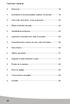 Table des matières Bienvenue 19 Instructions et recommandations relatives à la sécurité 19 Votre radio réveil photo et ses accessoires 22 Étapes d insertion des piles 23 Spécifications techniques 24 Apprendre
Table des matières Bienvenue 19 Instructions et recommandations relatives à la sécurité 19 Votre radio réveil photo et ses accessoires 22 Étapes d insertion des piles 23 Spécifications techniques 24 Apprendre
ICPR-212 Manuel d instruction.
 ICPR-212 Manuel d instruction. M/A/AUTO ALARME 2. ECRAN LED 3. INDICATEUR AUTO 4. REPORT D ALARME/ARRET MINUTEUR DE MIS EN VEILLE 5. REGLAGE D ALARME 6. REGLAGE DE L HEURE 7. MINUTEUR DE MISE EN VEILLE
ICPR-212 Manuel d instruction. M/A/AUTO ALARME 2. ECRAN LED 3. INDICATEUR AUTO 4. REPORT D ALARME/ARRET MINUTEUR DE MIS EN VEILLE 5. REGLAGE D ALARME 6. REGLAGE DE L HEURE 7. MINUTEUR DE MISE EN VEILLE
Ladibug TM 2.0 Logiciel de présentation visuel d'image Manuel de l utilisateur - Français
 Ladibug TM 2.0 Logiciel de présentation visuel d'image Manuel de l utilisateur - Français Table des Matières 1. Introduction... 2 2. Spécifications du Système... 2 3. Installer Ladibug... 3 4. Connexion
Ladibug TM 2.0 Logiciel de présentation visuel d'image Manuel de l utilisateur - Français Table des Matières 1. Introduction... 2 2. Spécifications du Système... 2 3. Installer Ladibug... 3 4. Connexion
Transmetteur Wifi Heden NOTICE D UTILISATION
 Transmetteur Wifi Heden NOTICE D UTILISATION Référence : BEHEDTVAB0 1 Sommaire 1 - Contenu de l emballage et description... 3 1-1 - Contenu de l emballage... 3 1-2 - Caractéristiques... 3 1-3 - Description...
Transmetteur Wifi Heden NOTICE D UTILISATION Référence : BEHEDTVAB0 1 Sommaire 1 - Contenu de l emballage et description... 3 1-1 - Contenu de l emballage... 3 1-2 - Caractéristiques... 3 1-3 - Description...
Importantes instructions de sécurité
 RCR-5 D Version 1 1. 2. Importantes instructions de sécurité Lire les instructions Toutes les instructions de sécurité et d utilisation doivent être lues avant d utiliser l appareil. Conserver les instructions
RCR-5 D Version 1 1. 2. Importantes instructions de sécurité Lire les instructions Toutes les instructions de sécurité et d utilisation doivent être lues avant d utiliser l appareil. Conserver les instructions
Baladeur encodeur. multifonction. Mode d Emploi
 Baladeur encodeur cassette USB multifonction Mode d Emploi Baladeur encodeur cassette USB multifonction 09/2013 GS Sommaire Votre nouveau baladeur...6 Contenu... 6 Consignes préalables...7 Consignes
Baladeur encodeur cassette USB multifonction Mode d Emploi Baladeur encodeur cassette USB multifonction 09/2013 GS Sommaire Votre nouveau baladeur...6 Contenu... 6 Consignes préalables...7 Consignes
PFR8-29322 CADRE PHOTO NUMERIQUE 20CM AVEC BATTERIE INTEGREE
 PFR8-29322 CADRE PHOTO NUMERIQUE 20CM AVEC BATTERIE INTEGREE MANUEL D INSTRUCTIONS Veuillez lire et conserver ces instructions ------------------------------------------------------------------------------------------------------------
PFR8-29322 CADRE PHOTO NUMERIQUE 20CM AVEC BATTERIE INTEGREE MANUEL D INSTRUCTIONS Veuillez lire et conserver ces instructions ------------------------------------------------------------------------------------------------------------
Disque Dur Multimédia
 Disque Dur Multimédia Manuel Utilisateur PC/MAC 1 SOMMAIRE 1. Avertissements 4 2. Précautions d emploi 4 3. Performances de l appareil 5 4. Accessoires 7 5. Utilisation de l appareil 9 6. Configuration
Disque Dur Multimédia Manuel Utilisateur PC/MAC 1 SOMMAIRE 1. Avertissements 4 2. Précautions d emploi 4 3. Performances de l appareil 5 4. Accessoires 7 5. Utilisation de l appareil 9 6. Configuration
1AN. e n 19" FicheS Techniques. PLV - Dynamique. caractéristiques techniques. dimensions dela structure
 Démarrage automatique du contenu audio et vidéo haut-parleurs integrés Totem métal pliable et transportable Ecran 19 4/3 Habillage quadri numérique sur panneaux aimantés inclus. Couleur : noir Poids :
Démarrage automatique du contenu audio et vidéo haut-parleurs integrés Totem métal pliable et transportable Ecran 19 4/3 Habillage quadri numérique sur panneaux aimantés inclus. Couleur : noir Poids :
Interface Quad Disque Dur Externe. Guide utilisateur Français
 Interface Quad Disque Dur Externe Guide utilisateur Français 1 Sommaire Introduction 3 Commandes, branchements et indicateurs 3 Face avant 3 Face arrière 3 A propos du disque dur 4 Placement du disque
Interface Quad Disque Dur Externe Guide utilisateur Français 1 Sommaire Introduction 3 Commandes, branchements et indicateurs 3 Face avant 3 Face arrière 3 A propos du disque dur 4 Placement du disque
GUIDE D'INSTRUCTIONS
 French GUIDE D'INSTRUCTIONS LECTEUR CD/MP3 AVEC RADIO FM ET LECTEUR USB Veuillez lire ces instructions avant d'utiliser votre appareil. Respectez-les scrupuleusement. VUE D'ENSEMBLE DU LECTEUR 1 2 3 10
French GUIDE D'INSTRUCTIONS LECTEUR CD/MP3 AVEC RADIO FM ET LECTEUR USB Veuillez lire ces instructions avant d'utiliser votre appareil. Respectez-les scrupuleusement. VUE D'ENSEMBLE DU LECTEUR 1 2 3 10
Fonction Memory Viewer
 Mode d emploi Fonction Memory Viewer Ceci est le mode d emploi de la fonction Memory Viewer. Veuillez lire entièrement ce mode d emploi pour utiliser la fonction Memory Viewer. Tout d abord, lisez le mode
Mode d emploi Fonction Memory Viewer Ceci est le mode d emploi de la fonction Memory Viewer. Veuillez lire entièrement ce mode d emploi pour utiliser la fonction Memory Viewer. Tout d abord, lisez le mode
Utiliser le Notebook GIGABYTE pour la première fois
 Félicitations pour l'achat de votre Notebook GIGABYTE Ce manuel vous aidera à démarrer avec l'installation de votre notebook. La configuration du produit final dépend du modèle acheté. GIGABYTE se réserve
Félicitations pour l'achat de votre Notebook GIGABYTE Ce manuel vous aidera à démarrer avec l'installation de votre notebook. La configuration du produit final dépend du modèle acheté. GIGABYTE se réserve
Guide de l utilisateur
 Guide de l utilisateur Félicitations pour votre nouveau EasyPad 700. Veuillez suivre attentivement les instructions contenues dans ce manuel. Déclaration: Si la version finale de ce produit possède des
Guide de l utilisateur Félicitations pour votre nouveau EasyPad 700. Veuillez suivre attentivement les instructions contenues dans ce manuel. Déclaration: Si la version finale de ce produit possède des
CONNAITRE VOTRE APPAREIL PHOTO DESCRIPTIF DE L APPAREIL. 1 Bouton MARCHE/ARRET 5 Flash 2 Obturateur 6 Retardateur LED
 FICHE TECHNIQUE Résolution photo : [12M] 4000x3000 / [8M] 32642x2448 / [5M] 2592x1944 / [2M] 1600x1200 Résolution clip vidéo : [HD] 1280 x 720 / [640] 640 x 480 Formats des fichiers : JPEG / AVI Compatible
FICHE TECHNIQUE Résolution photo : [12M] 4000x3000 / [8M] 32642x2448 / [5M] 2592x1944 / [2M] 1600x1200 Résolution clip vidéo : [HD] 1280 x 720 / [640] 640 x 480 Formats des fichiers : JPEG / AVI Compatible
D-522 D-522 Page 1/24
 D-522 D-522 Page 1/24 D-522 Page 2/24 D-522 est un disque dur multimédia vous permettant de profiter du meilleur de vos vidéos, photos et musiques préférées directement sur votre téléviseur, en résolution
D-522 D-522 Page 1/24 D-522 Page 2/24 D-522 est un disque dur multimédia vous permettant de profiter du meilleur de vos vidéos, photos et musiques préférées directement sur votre téléviseur, en résolution
GUIDE D INSTALLATION RAPIDE
 GUIDE D INSTALLATION RAPIDE 1 2 TABLE DES MATIÈRES INFORMATIONS DE SÉCURITÉ... 5 GÉNÉRALITÉS... 5 SÉCURITÉ... 5 ALIMENTATION ÉLECTRIQUE DU PRODUIT... 6 CHOIX DE L EMPLACEMENT DU PRODUIT... 6 NETTOYAGE...
GUIDE D INSTALLATION RAPIDE 1 2 TABLE DES MATIÈRES INFORMATIONS DE SÉCURITÉ... 5 GÉNÉRALITÉS... 5 SÉCURITÉ... 5 ALIMENTATION ÉLECTRIQUE DU PRODUIT... 6 CHOIX DE L EMPLACEMENT DU PRODUIT... 6 NETTOYAGE...
1 Introduction et contenu de l'emballage
 1 Introduction et contenu de l'emballage Introduction Félicitations pour votre achat. Vous pouvez vous attendre à des images plus intenses et plus brillantes avec ce moniteur. Doté de commandes OSD et
1 Introduction et contenu de l'emballage Introduction Félicitations pour votre achat. Vous pouvez vous attendre à des images plus intenses et plus brillantes avec ce moniteur. Doté de commandes OSD et
Projecteur LED ultra-compact
 www.optoma.fr ML550 Projecteur DLP Projecteur LED ultra-compact Compact & léger - Moins de 0.4 Kg 16:10 HD Ready Résolution native WXGA WXGA HDMI/MHL Connectez-le à votre appareil mobile - Connectique
www.optoma.fr ML550 Projecteur DLP Projecteur LED ultra-compact Compact & léger - Moins de 0.4 Kg 16:10 HD Ready Résolution native WXGA WXGA HDMI/MHL Connectez-le à votre appareil mobile - Connectique
FOCUS. Manuel de l'utilisateur
 FOCUS Manuel de l'utilisateur Table des matières Instructions de sécurité...3 Utilisation recommandée... 4 Informations de sécurité... 4 Etiquettes de sécurité... 6 Marques commerciales... 7 Avis pour
FOCUS Manuel de l'utilisateur Table des matières Instructions de sécurité...3 Utilisation recommandée... 4 Informations de sécurité... 4 Etiquettes de sécurité... 6 Marques commerciales... 7 Avis pour
Premier démarrage de votre portable GIGABYTE
 Félicitations pour l'achat de votre portable GIGABYTE. Ce manuel vous aidera à installer et commencer à utiliser votre nouvel ordinateur portable. Pour plus d informations, visitez notre site Web :http://www.gigabyte.fr.
Félicitations pour l'achat de votre portable GIGABYTE. Ce manuel vous aidera à installer et commencer à utiliser votre nouvel ordinateur portable. Pour plus d informations, visitez notre site Web :http://www.gigabyte.fr.
Préface. Copyright. Avis de non-responsabilité. Marques commerciales
 i Préface Copyright 2011 Vivitek Corporation. est une marque commerciale de Vivitek Corporation. Les autres marques commerciales sont la propriété de leurs propriétaires respectifs. Les valeurs, le poids
i Préface Copyright 2011 Vivitek Corporation. est une marque commerciale de Vivitek Corporation. Les autres marques commerciales sont la propriété de leurs propriétaires respectifs. Les valeurs, le poids
Boîtier Externe USB 3.0 pour Disque Dur 2,5 SATA III avec soutien UASP
 Boîtier Externe USB 3.0 pour Disque Dur 2,5 SATA III avec soutien UASP S2510BMU33 *Le produit actuel peut varier de la photos DE: Bedienungsanleitung - de.startech.com FR: Guide de l'utilisateur - fr.startech.com
Boîtier Externe USB 3.0 pour Disque Dur 2,5 SATA III avec soutien UASP S2510BMU33 *Le produit actuel peut varier de la photos DE: Bedienungsanleitung - de.startech.com FR: Guide de l'utilisateur - fr.startech.com
MANUEL DE L'UTILISATEUR TAC-70051
 MANUEL DE L'UTILISATEUR TAC-70051 www.facebook.com/denverelectronics Avant de brancher, utiliser ou procéder à des réglages de cet appareil, lisez attentivement et complètement ce manuel de l'utilisateur.
MANUEL DE L'UTILISATEUR TAC-70051 www.facebook.com/denverelectronics Avant de brancher, utiliser ou procéder à des réglages de cet appareil, lisez attentivement et complètement ce manuel de l'utilisateur.
À propos de votre liseuse... 5
 Kobo Touch guide d'utilisation Table Des Matières À propos de votre liseuse... 5 Anatomie de votre liseuse... 5 Charger votre liseuse... 6 Utiliser l écran tactile... 8 Connecter la liseuse à votre ordinateur...
Kobo Touch guide d'utilisation Table Des Matières À propos de votre liseuse... 5 Anatomie de votre liseuse... 5 Charger votre liseuse... 6 Utiliser l écran tactile... 8 Connecter la liseuse à votre ordinateur...
MANUEL D UTILISATION POUR APPAREILS ANDROID
 MANUEL D UTILISATION POUR APPAREILS ANDROID Compatibilité : Android 2.3 ou supérieur 1. Vue d ensemble... 4 2. Installation et démarrage... 4 2.1. Télécharger l application Emtec Connect... 4 2.2. Connecter
MANUEL D UTILISATION POUR APPAREILS ANDROID Compatibilité : Android 2.3 ou supérieur 1. Vue d ensemble... 4 2. Installation et démarrage... 4 2.1. Télécharger l application Emtec Connect... 4 2.2. Connecter
Cadre Photo Numérique 7
 Notice d utilisation Cadre Photo Numérique 7 CPN-460-1- CONSIGNES DE SECURITE------------------------------------------------------------------- 3 CARACTERISTIQUES TECHNIQUES ---------------------------------------------------------
Notice d utilisation Cadre Photo Numérique 7 CPN-460-1- CONSIGNES DE SECURITE------------------------------------------------------------------- 3 CARACTERISTIQUES TECHNIQUES ---------------------------------------------------------
KeContact P20-U Manuel
 KeContact P20-U Manuel Remarques générales à propos de ce manuel Ce manuel contient des informations et des mises en garde sur les dangers potentiels. La signification des symboles utilisés est la suivante
KeContact P20-U Manuel Remarques générales à propos de ce manuel Ce manuel contient des informations et des mises en garde sur les dangers potentiels. La signification des symboles utilisés est la suivante
COMPANION 20 MULTIMEDIA SPEAKER SYSTEM. Owner s Guide Guía de usuario Notice d utilisation
 COMPANION 20 MULTIMEDIA SPEAKER SYSTEM Owner s Guide Guía de usuario Notice d utilisation Tab 6, 12 Tab 5, 11 Tab 4, 10, Français Tab 2, 8, 14 Tab 1, 7, 13 Informations sur les réglementations et les normes
COMPANION 20 MULTIMEDIA SPEAKER SYSTEM Owner s Guide Guía de usuario Notice d utilisation Tab 6, 12 Tab 5, 11 Tab 4, 10, Français Tab 2, 8, 14 Tab 1, 7, 13 Informations sur les réglementations et les normes
Guide de l utilisateur
 Guide de l utilisateur 25220A À propos de ce guide Merci d avoir fait l acquisition de l ardoise numérique à écran LCD Boogie Board Sync 9.7. Ce guide vous aidera à utiliser l ardoise numérique Boogie
Guide de l utilisateur 25220A À propos de ce guide Merci d avoir fait l acquisition de l ardoise numérique à écran LCD Boogie Board Sync 9.7. Ce guide vous aidera à utiliser l ardoise numérique Boogie
Station d Accueil USB 3.0 Universelle pour Portable à doble Video HDMI DVI VGA
 Station d Accueil USB 3.0 Universelle pour Portable à doble Video HDMI DVI VGA USB3SDOCKHDV *Le produit actuel peut varier de la photos DE: Bedienungsanleitung - de.startech.com FR: Guide de l'utilisateur
Station d Accueil USB 3.0 Universelle pour Portable à doble Video HDMI DVI VGA USB3SDOCKHDV *Le produit actuel peut varier de la photos DE: Bedienungsanleitung - de.startech.com FR: Guide de l'utilisateur
Guide de L utilisateur
 Guide de L utilisateur Avancées de la technologie Jawbone Jawbone identifie votre voix : Un détecteur d activité vocale breveté identifie avec précision le moment où vous parlez et ce en présence de n
Guide de L utilisateur Avancées de la technologie Jawbone Jawbone identifie votre voix : Un détecteur d activité vocale breveté identifie avec précision le moment où vous parlez et ce en présence de n
Hotspot Mobile 3G+ HUAWEI E587. Guide de démarrage rapide
 Hotspot Mobile 3G+ HUAWEI E587 Guide de démarrage rapide 1 Merci d'avoir choisi le Hotspot Mobile 3G+ Huawei E587 Ce guide décrit brièvement les fonctions de votre Hotspot Mobile 3G+.Pour obtenir des informations
Hotspot Mobile 3G+ HUAWEI E587 Guide de démarrage rapide 1 Merci d'avoir choisi le Hotspot Mobile 3G+ Huawei E587 Ce guide décrit brièvement les fonctions de votre Hotspot Mobile 3G+.Pour obtenir des informations
Milan Mini chaîne tactile. Manuel d instructions
 Milan Mini chaîne tactile Manuel d instructions MISE EN GARDE - POUR ÉVITER LE RISQUE D INCENDIE OU DE CHOCS ÉLECTRIQUES, NE PAS EXPOSER CET APPAREIL À LA PLUIE OU À L HUMIDITÉ AVERTISSEMENT RISQUE DE
Milan Mini chaîne tactile Manuel d instructions MISE EN GARDE - POUR ÉVITER LE RISQUE D INCENDIE OU DE CHOCS ÉLECTRIQUES, NE PAS EXPOSER CET APPAREIL À LA PLUIE OU À L HUMIDITÉ AVERTISSEMENT RISQUE DE
Mode d emploi. Félicitations pour votre achat de la tablette Viewpia TB-107. Nous vous remercions pour votre confiance d acheter notre produit!
 Mode d emploi Félicitations pour votre achat de la tablette Viewpia TB-107. Nous vous remercions pour votre confiance d acheter notre produit! Notre tablette est constamment améliorée et mise à jour, aussi
Mode d emploi Félicitations pour votre achat de la tablette Viewpia TB-107. Nous vous remercions pour votre confiance d acheter notre produit! Notre tablette est constamment améliorée et mise à jour, aussi
USER GUIDE. Interface Web
 USER GUIDE Interface Web 1. Vue d ensemble... 4 2. Installation et démarrage... 4 2.1. Recharger la batterie de votre Wi-Fi HDD... 4 2.2. Pour les utilisateurs Mac... 5 2.1. Connecter votre Wi-Fi HDD à
USER GUIDE Interface Web 1. Vue d ensemble... 4 2. Installation et démarrage... 4 2.1. Recharger la batterie de votre Wi-Fi HDD... 4 2.2. Pour les utilisateurs Mac... 5 2.1. Connecter votre Wi-Fi HDD à
TABLE DES MATIERES. Remarque... 2
 TABLE DES MATIERES Remarque... 2 1.0 Introduction... 2 2.0 Aperçu du produit... 4 3.0 Comment commencer... 7 3.1 Accueil... 7 3.1.1 Accueil > Widgets (Rechercher, RSS, Temps)... 8 3.1.2 Accueil > Widgets,
TABLE DES MATIERES Remarque... 2 1.0 Introduction... 2 2.0 Aperçu du produit... 4 3.0 Comment commencer... 7 3.1 Accueil... 7 3.1.1 Accueil > Widgets (Rechercher, RSS, Temps)... 8 3.1.2 Accueil > Widgets,
Guide utilisateur. Parrot MKi9100. Français. Parrot MKi9100 Guide utilisateur 1
 Guide utilisateur Parrot MKi9100 Français Parrot MKi9100 Guide utilisateur 1 Sommaire Sommaire... 2 Introduction... 4 Installer le Parrot MKi9100... 5 Autoradio avec connecteur ISO...5 Autoradio avec entrées
Guide utilisateur Parrot MKi9100 Français Parrot MKi9100 Guide utilisateur 1 Sommaire Sommaire... 2 Introduction... 4 Installer le Parrot MKi9100... 5 Autoradio avec connecteur ISO...5 Autoradio avec entrées
HYPERDRIVE iusbport Guide d utilisation
 HYPERDRIVE iusbport Guide d utilisation L iusbport met le système de Cloud à portée de tous! Ce mini adaptateur permet de partager en wifi le contenu audio, vidéo, photo et documents de n importe quel
HYPERDRIVE iusbport Guide d utilisation L iusbport met le système de Cloud à portée de tous! Ce mini adaptateur permet de partager en wifi le contenu audio, vidéo, photo et documents de n importe quel
General Mobile Discovery tab 8 Tablette ordinateur
 General Mobile Discovery tab 8 Tablette ordinateur Guide d'installation rapide. Nos chers clients, Nous vous remercions d avoir acheté la tablette ordinateur General Mobile Discovery tab 8. Le but du présent
General Mobile Discovery tab 8 Tablette ordinateur Guide d'installation rapide. Nos chers clients, Nous vous remercions d avoir acheté la tablette ordinateur General Mobile Discovery tab 8. Le but du présent
AÉteignez l'appareil photo numérique ou le. BRetirez du port USB du projecteur (Type A).
 Connexion et retrait d'un périphérique USB (EB-W6 uniquement) 83 Vous pouvez connecter un appareil photo numérique, un disque dur et une clé USB compatibles avec USB 2.0 ou 1.1. Vous pouvez projeter des
Connexion et retrait d'un périphérique USB (EB-W6 uniquement) 83 Vous pouvez connecter un appareil photo numérique, un disque dur et une clé USB compatibles avec USB 2.0 ou 1.1. Vous pouvez projeter des
À propos de votre liseuse... 4
 Kobo Glo guide d'utilisation Table des matières À propos de votre liseuse... 4 Anatomie de votre liseuse... 4 Utiliser l écran tactile... 7 Mettre en veille et réveiller votre liseuse... 9 Régler la luminosité...
Kobo Glo guide d'utilisation Table des matières À propos de votre liseuse... 4 Anatomie de votre liseuse... 4 Utiliser l écran tactile... 7 Mettre en veille et réveiller votre liseuse... 9 Régler la luminosité...
Signage Manager Express Manuel utilisateur du logiciel
 Signage Manager Express Manuel utilisateur du logiciel Table des matières 1. Vue d'ensemble 1.1 Vue d'ensemble de la gestion de contenu... 1 2. Installation 2.1 Configuration système minimale... 2 2.2
Signage Manager Express Manuel utilisateur du logiciel Table des matières 1. Vue d'ensemble 1.1 Vue d'ensemble de la gestion de contenu... 1 2. Installation 2.1 Configuration système minimale... 2 2.2
Préface. Copyright. Avis de non-responsabilité. Marques commerciales
 Préface Copyright 2012 Vivitek Corporation. est une marque commerciale de Vivitek Corporation. Les autres marques commerciales sont la propriété de leurs propriétaires respectifs. Les valeurs, le poids
Préface Copyright 2012 Vivitek Corporation. est une marque commerciale de Vivitek Corporation. Les autres marques commerciales sont la propriété de leurs propriétaires respectifs. Les valeurs, le poids
Manuel de l utilisateur
 Manuel de l utilisateur Nous vous remercions pour l achat de l appareil photo sportif GoXtreme WiFi. Avant d utiliser ce produit, veuillez lire attentivement ce guide pour optimiser ses performances et
Manuel de l utilisateur Nous vous remercions pour l achat de l appareil photo sportif GoXtreme WiFi. Avant d utiliser ce produit, veuillez lire attentivement ce guide pour optimiser ses performances et
L'univers simple des appareils intelligents
 L'univers simple des appareils intelligents Merci d'avoir choisi le HUAWEI Mobile WiFi Les fonctions prises en charge et l'apparence dépendent du modèle que vous avez acheté. Les illustrations suivantes
L'univers simple des appareils intelligents Merci d'avoir choisi le HUAWEI Mobile WiFi Les fonctions prises en charge et l'apparence dépendent du modèle que vous avez acheté. Les illustrations suivantes
ALIMENTATION PORTABLE 9000 AVEC DEMARRAGE DE SECOURS POUR VOITURE
 ALIMENTATION PORTABLE 9000 AVEC DEMARRAGE DE SECOURS POUR VOITURE Guide d'utilisation 31889 Veuillez lire attentivement ce manuel avant l'utilisation de ce produit. Dans le cas contraire, cela pourrait
ALIMENTATION PORTABLE 9000 AVEC DEMARRAGE DE SECOURS POUR VOITURE Guide d'utilisation 31889 Veuillez lire attentivement ce manuel avant l'utilisation de ce produit. Dans le cas contraire, cela pourrait
EW7011 Docking Station USB 3.0 pour disques durs 2.5" et 3.5" SATA
 EW7011 Docking Station USB 3.0 pour disques durs 2.5" et 3.5" SATA EW7011 Docking Station USB 3.0 pour disques durs 2.5" et 3.5" SATA 2 FRANÇAIS Table des matières 1.0 Introduction... 2 1.1 Fonctions et
EW7011 Docking Station USB 3.0 pour disques durs 2.5" et 3.5" SATA EW7011 Docking Station USB 3.0 pour disques durs 2.5" et 3.5" SATA 2 FRANÇAIS Table des matières 1.0 Introduction... 2 1.1 Fonctions et
ClickShare. Manuel de sécurité
 ClickShare Manuel de sécurité R5900015FR/01 18/10/2013 Barco nv President Kennedypark 35, 8500 Kortrijk, Belgium Tél.: +32 56.23.32.11 Fax: +32 56.26.22.62 Support: www.barco.com/esupport Rendez nous visite
ClickShare Manuel de sécurité R5900015FR/01 18/10/2013 Barco nv President Kennedypark 35, 8500 Kortrijk, Belgium Tél.: +32 56.23.32.11 Fax: +32 56.26.22.62 Support: www.barco.com/esupport Rendez nous visite
Lecteur éditeur de chèques. i2200. Manuel utilisateur. Solutions de transactions et de paiement sécurisées
 Manuel utilisateur Lecteur éditeur de chèques i2200 Solutions de transactions et de paiement sécurisées Ingenico 2200 Avant Propos Merci d avoir choisi le Lecteur Editeur de chèque nouvelle génération
Manuel utilisateur Lecteur éditeur de chèques i2200 Solutions de transactions et de paiement sécurisées Ingenico 2200 Avant Propos Merci d avoir choisi le Lecteur Editeur de chèque nouvelle génération
LCD COLOR MONITOR (English French Translation)
 LCD COLOR MONITOR (English French Translation) Front page : -1 Manuel d Utilisation -2 Système Vidéo Couleur LCD Table of contents : Table des Matières 1. Précautions 2. Accessoires 3. Fonctions 4. Télécommande
LCD COLOR MONITOR (English French Translation) Front page : -1 Manuel d Utilisation -2 Système Vidéo Couleur LCD Table of contents : Table des Matières 1. Précautions 2. Accessoires 3. Fonctions 4. Télécommande
MANUEL D UTILISATION D-522. D-522 Page 1/50
 MANUEL D UTILISATION D-522 D-522 Page 1/50 D-522 Page 2/50 TABLE DES MATIÈRES INFORMATIONS DE SÉCURITÉ 6 GÉNÉRALITÉS 6 SÉCURITÉ 6 ALIMENTATION ÉLECTRIQUE DU PRODUIT 6 CHOIX DE L EMPLACEMENT DU PRODUIT
MANUEL D UTILISATION D-522 D-522 Page 1/50 D-522 Page 2/50 TABLE DES MATIÈRES INFORMATIONS DE SÉCURITÉ 6 GÉNÉRALITÉS 6 SÉCURITÉ 6 ALIMENTATION ÉLECTRIQUE DU PRODUIT 6 CHOIX DE L EMPLACEMENT DU PRODUIT
Joybee GP2 Mini projecteur Manuel d'utilisation
 Joybee GP2 Mini projecteur Manuel d'utilisation Table des matières Consignes de sécurité importantes... 3 Introduction... 7 Caractéristiques du projecteur...7 Contenu de l emballage...8 Vue extérieure
Joybee GP2 Mini projecteur Manuel d'utilisation Table des matières Consignes de sécurité importantes... 3 Introduction... 7 Caractéristiques du projecteur...7 Contenu de l emballage...8 Vue extérieure
TABLETTE MPMAN MP724 : EMPORTEZ LE MONDE AVEC VOUS
 TABLETTE MPMAN MP724 : EMPORTEZ LE MONDE AVEC VOUS Internet Nomade La tablette internet MPMAN MP724 est spécialement conçue pour une utilisation nomade. A tout moment accédez directement à Internet et
TABLETTE MPMAN MP724 : EMPORTEZ LE MONDE AVEC VOUS Internet Nomade La tablette internet MPMAN MP724 est spécialement conçue pour une utilisation nomade. A tout moment accédez directement à Internet et
Suunto Monitor ; la ceinture émetteur Suunto ANT, vendue avec les Suunto t3, t4 et t6.
 FR COORDONNÉES DU SERVICE CLIENTS Global Help Desk Tél. +358 2 284 11 60 Suunto USA Tél. +1 (800) 543-9124 Canada Tél. +1 (800) 776-7770 Site web Suunto www.suunto.com COPYRIGHT Cette publication et son
FR COORDONNÉES DU SERVICE CLIENTS Global Help Desk Tél. +358 2 284 11 60 Suunto USA Tél. +1 (800) 543-9124 Canada Tél. +1 (800) 776-7770 Site web Suunto www.suunto.com COPYRIGHT Cette publication et son
Tablette tactile HaierPad Windows W1048 Manuel utilisateur
 Tablette tactile HaierPad Windows W1048 Manuel utilisateur 1 Introduction Nous vous remercions de votre confiance en choisissant cette tablette PC Windows. Le manuel utilisateur vous permettra de vous
Tablette tactile HaierPad Windows W1048 Manuel utilisateur 1 Introduction Nous vous remercions de votre confiance en choisissant cette tablette PC Windows. Le manuel utilisateur vous permettra de vous
INDEX ACCESSOIRES CES ARTICLES SONT CONDITIONNES AVEC LE LASER MAC VI :
 LASER MAC VI PC Le présent manuel contient d importantes informations concernant la sécurité, l installation et l utilisation de ce laser. Veuillez lire attentivement ce manuel d instruction et le conserver
LASER MAC VI PC Le présent manuel contient d importantes informations concernant la sécurité, l installation et l utilisation de ce laser. Veuillez lire attentivement ce manuel d instruction et le conserver
StoreJet OTG. Manuel d Utilisation P/N: TS30GSJOTG
 StoreJet OTG Manuel d Utilisation P/N: TS30GSJOTG Introduction... 1 Contenu de l emballage... 1 Caractéristiques... 1 Système Requis... 2 Attention : Instructions d usage... 2 Présentation du Produit...
StoreJet OTG Manuel d Utilisation P/N: TS30GSJOTG Introduction... 1 Contenu de l emballage... 1 Caractéristiques... 1 Système Requis... 2 Attention : Instructions d usage... 2 Présentation du Produit...
RE BL. C o n v e r t i s s e u r I n f r a r o u g e B l u e t o o t h. Manuel utilisateur
 RE BL C o n v e r t i s s e u r I n f r a r o u g e B l u e t o o t h Manuel utilisateur Introduction Le RE BL est un convertisseur Infrarouge-Bluetooth, Conçu pour permettre à n'importe quelle télécommande
RE BL C o n v e r t i s s e u r I n f r a r o u g e B l u e t o o t h Manuel utilisateur Introduction Le RE BL est un convertisseur Infrarouge-Bluetooth, Conçu pour permettre à n'importe quelle télécommande
Système de sauvegarde amovile pour Disques Durs SATA à 2,5
 Système de sauvegarde amovile pour Disques Durs SATA à 2,5 SAT2510U3REM / SAT2510U3S *Le produit actuel peut varier de la photos DE: Bedienungsanleitung - de.startech.com FR: Guide de l'utilisateur - fr.startech.com
Système de sauvegarde amovile pour Disques Durs SATA à 2,5 SAT2510U3REM / SAT2510U3S *Le produit actuel peut varier de la photos DE: Bedienungsanleitung - de.startech.com FR: Guide de l'utilisateur - fr.startech.com
Configuration de la Borne Interactive
 Configuration de la Borne Interactive La configuration de la borne interactive est réalisée en plusieurs étapes suivant vos besoins et votre équipement. Les explications de configuration ci-dessous sont
Configuration de la Borne Interactive La configuration de la borne interactive est réalisée en plusieurs étapes suivant vos besoins et votre équipement. Les explications de configuration ci-dessous sont
Les pannes non bloquantes ou aléatoires :
 Dans cet article nous allons voir comment dépanner son ordinateur portable. Toutefois nous nous intéresseront uniquement aux problèmes et aux réparations qui peuvent être abordées facilement par un utilisateur
Dans cet article nous allons voir comment dépanner son ordinateur portable. Toutefois nous nous intéresseront uniquement aux problèmes et aux réparations qui peuvent être abordées facilement par un utilisateur
MC1-F www.primo-elektro.be
 NOTICE D UTILISATION CAFETIÈRE MUG ISOTHERME www.primo-elektro.be WWW.PRIMO-ELEKTRO.BE 2 WWW.PRIMO-ELEKTRO.BE Lisez toutes les instructions Conservez-les pour consultation ultérieure 1. CONDITIONS DE GARANTIE
NOTICE D UTILISATION CAFETIÈRE MUG ISOTHERME www.primo-elektro.be WWW.PRIMO-ELEKTRO.BE 2 WWW.PRIMO-ELEKTRO.BE Lisez toutes les instructions Conservez-les pour consultation ultérieure 1. CONDITIONS DE GARANTIE
Panorama Caractéristiques Spécificités Techniques Accessoires Produits Compatibles Avis de consommateurs
 1 sur 5 09.10.2013 12:19 France Pour acheter maintenant, appelez-nous: 01 55 69 51 27 Lun-Ven de 9h à 18h, Sam de 10h à 16 h Produits professionnels Produits Offres Boutiques Assistance Communauté My Sony
1 sur 5 09.10.2013 12:19 France Pour acheter maintenant, appelez-nous: 01 55 69 51 27 Lun-Ven de 9h à 18h, Sam de 10h à 16 h Produits professionnels Produits Offres Boutiques Assistance Communauté My Sony
Reader. Consultation de la table des matières. Guide de l utilisateur PRS-505. Portable Reader System. 2007, 2008 Sony Corporation 3-277-508-22(1)
 Reader Consultation de la table des matières Guide de l utilisateur PRS-505 Portable Reader System 2007, 2008 Sony Corporation 3-277-508-22(1) A propos des manuels Le Guide de démarrage et le présent Guide
Reader Consultation de la table des matières Guide de l utilisateur PRS-505 Portable Reader System 2007, 2008 Sony Corporation 3-277-508-22(1) A propos des manuels Le Guide de démarrage et le présent Guide
FRANÇAIS. Adaptateur POLAR IrDA USB 2.0 et logiciel Bridge Driver Manuel d Utilisation
 Adaptateur POLAR IrDA USB 2.0 et logiciel Bridge Driver Manuel d Utilisation TABLE DES MATIÈRES 1. GÉNÉRALITÉS... 3 2. INSTALLATION DU PILOTE... 4 3. INSTALLATION DU MATÉRIEL... 7 4. DÉTECTION... 10 5.
Adaptateur POLAR IrDA USB 2.0 et logiciel Bridge Driver Manuel d Utilisation TABLE DES MATIÈRES 1. GÉNÉRALITÉS... 3 2. INSTALLATION DU PILOTE... 4 3. INSTALLATION DU MATÉRIEL... 7 4. DÉTECTION... 10 5.
07MF121. Guide de l utilisateur. Cadre photo numérique de 7 po. www.magnasonic.ca 1-800-663-5954
 Pour joindre le Service d assistance à la clientèle, composez le: 1-800-663-5954 07MF121 Cadre photo numérique de 7 po Guide de l utilisateur Merci d avoir fait l achat de cet appareil Magnasonic. Veuillez
Pour joindre le Service d assistance à la clientèle, composez le: 1-800-663-5954 07MF121 Cadre photo numérique de 7 po Guide de l utilisateur Merci d avoir fait l achat de cet appareil Magnasonic. Veuillez
 Notice d utilisation Version 1.0 Août 2003 FRANÇAIS CONSIGNES DE SECURITE ATTENTION : Pour éviter tout risque de choc électrique, ne pas ouvrir le capot de l appareil ni démonter le panneau arrière. L
Notice d utilisation Version 1.0 Août 2003 FRANÇAIS CONSIGNES DE SECURITE ATTENTION : Pour éviter tout risque de choc électrique, ne pas ouvrir le capot de l appareil ni démonter le panneau arrière. L
Totem Digital LED 50 pouces touten-un
 Totem Digital LED 50pouces touten-un EP5012-L Le totem digital 50pouces EP5012-L est une solution tout-en-un autonome d'une conception compacte et élégante. Ce modèle affiche des annonces très attrayantes
Totem Digital LED 50pouces touten-un EP5012-L Le totem digital 50pouces EP5012-L est une solution tout-en-un autonome d'une conception compacte et élégante. Ce modèle affiche des annonces très attrayantes
Guide d Installation. d installation Kit solaire mains-libres Bluetooth pour voiture GBHFK231W6
 Guide d Installation d installation Kit solaire mains-libres Bluetooth pour voiture 1 GBHFK231W6 Table des matières Contenu de l emballage 4 Exigences 5 Présentation de l appareil 6 Chargement du kit pour
Guide d Installation d installation Kit solaire mains-libres Bluetooth pour voiture 1 GBHFK231W6 Table des matières Contenu de l emballage 4 Exigences 5 Présentation de l appareil 6 Chargement du kit pour
FAIRE COMMUNIQUER UNE TABLETTE AVEC UN PERIPHERIQUE SANS FIL POUR DUPLIQUER L ECRAN 22 avril 2015
 TABLE DES MATIERES 1. Introduction... 2 Avantages :... 2 Contraintes :... 2 2. Projeter sur un écran sans fil avec Miracast... 3 Vérifier la compatibilité de son matériel... 3 La tablette ou l ordinateur...
TABLE DES MATIERES 1. Introduction... 2 Avantages :... 2 Contraintes :... 2 2. Projeter sur un écran sans fil avec Miracast... 3 Vérifier la compatibilité de son matériel... 3 La tablette ou l ordinateur...
KIT SOLAIRE EVOLUTIF DE BASE
 PARALLELE ENERGIE KIT SOLAIRE EVOLUTIF DE BASE Ce kit solaire est un système solaire facile à utiliser. Il s agit d un «générateur solaire» qui convertit la lumière du soleil en électricité, et qui peut
PARALLELE ENERGIE KIT SOLAIRE EVOLUTIF DE BASE Ce kit solaire est un système solaire facile à utiliser. Il s agit d un «générateur solaire» qui convertit la lumière du soleil en électricité, et qui peut
Z222 Téléphone mobile Guide d utilisation
 Z222 Téléphone mobile Guide d utilisation INFORMATION JURIDIQUE Copyright 2013 ZTE CORPORATION. Tous droits réservés. Aucune partie de cette publication ne peut être citée, reproduite, traduite ou utilisée
Z222 Téléphone mobile Guide d utilisation INFORMATION JURIDIQUE Copyright 2013 ZTE CORPORATION. Tous droits réservés. Aucune partie de cette publication ne peut être citée, reproduite, traduite ou utilisée
Utilisation du visualiseur Avermedia
 Collèges Numériques Utilisation du visualiseur Avermedia Un visualiseur est aussi appelé caméra de table et ce nom rend mieux compte de sa fonction première à savoir filmer un document (revue,carte, dissection,
Collèges Numériques Utilisation du visualiseur Avermedia Un visualiseur est aussi appelé caméra de table et ce nom rend mieux compte de sa fonction première à savoir filmer un document (revue,carte, dissection,
PRECAUTIONS DESCRIPTION DU PRODUIT
 Vous venez d acquérir un produit de la marque Essentiel b et nous vous en remercions. Nous apportons un soin particulier au design, à l'ergonomie et à la simplicité d'usage de nos produits. Nous espérons
Vous venez d acquérir un produit de la marque Essentiel b et nous vous en remercions. Nous apportons un soin particulier au design, à l'ergonomie et à la simplicité d'usage de nos produits. Nous espérons
ipod shuffle Guide des fonctions
 ipod shuffle Guide des fonctions 1 Table des matières Chapitre 1 3 Notions élémentaires de l ipod shuffle 4 Vue d ensemble de l ipod shuffle 4 Utilisation des commandes de l ipod shuffle 5 Connexion et
ipod shuffle Guide des fonctions 1 Table des matières Chapitre 1 3 Notions élémentaires de l ipod shuffle 4 Vue d ensemble de l ipod shuffle 4 Utilisation des commandes de l ipod shuffle 5 Connexion et
Gestion de tablettes Baie pour 16
 Gestion de tablettes Baie pour 16 GUIDE DE L UTILISATEUR TABLE DES MATIÈRES Revue des symboles de danger... 2 Composants... 2 Configuration du chargement... 3-4 DEL et synchronisation... 4-5 Nettoyage
Gestion de tablettes Baie pour 16 GUIDE DE L UTILISATEUR TABLE DES MATIÈRES Revue des symboles de danger... 2 Composants... 2 Configuration du chargement... 3-4 DEL et synchronisation... 4-5 Nettoyage
Humidimètre sans contact avec mémoire + Thermomètre IR
 Manuel d utilisation Humidimètre sans contact avec mémoire + Thermomètre IR Modèle MO295 mbar GPP RH% 01 MEM STORE MO295 Introduction Nous vous félicitons d avoir fait l acquisition de l humidimètre Extech
Manuel d utilisation Humidimètre sans contact avec mémoire + Thermomètre IR Modèle MO295 mbar GPP RH% 01 MEM STORE MO295 Introduction Nous vous félicitons d avoir fait l acquisition de l humidimètre Extech
Alarma Inalámbrica Externa Modèle: SA-001S. Manuel d instructions
 Alarma Inalámbrica Externa Modèle: SA-001S Manuel d instructions TABLE DES MATIÈRES INTRODUCTION... 2 INSTALLATION... 2-4 PROGRAMMATION PROGRAMME LES TÉLÉCOMMANDES, LES DÉTECTEURS 4-6 OU UN PANNEAU DE
Alarma Inalámbrica Externa Modèle: SA-001S Manuel d instructions TABLE DES MATIÈRES INTRODUCTION... 2 INSTALLATION... 2-4 PROGRAMMATION PROGRAMME LES TÉLÉCOMMANDES, LES DÉTECTEURS 4-6 OU UN PANNEAU DE
Mode d emploi 9222-2721-13 SY-A308/ME-0308
 F Mode d emploi 9222-2721-13 SY-A308/ME-0308 AVANT DE COMMENCER Nous vous remercions pour l achat de cet appareil numérique DiMAGE Xt Biz. Le Xt Biz propose les grandes fonctions du DiMAGE Xt, renommé
F Mode d emploi 9222-2721-13 SY-A308/ME-0308 AVANT DE COMMENCER Nous vous remercions pour l achat de cet appareil numérique DiMAGE Xt Biz. Le Xt Biz propose les grandes fonctions du DiMAGE Xt, renommé
TÉLÉPHONE HAUT-PARLEUR À COMPOSITION AISÉE AVEC AFFICHEUR*
 4313449 TÉLÉPHONE HAUT-PARLEUR À COMPOSITION AISÉE AVEC AFFICHEUR* MANUEL DE L'UTILISATEUR *Requiert un abonnement au service fourni par votre compagnie de téléphone locale. Table des matières Rapports
4313449 TÉLÉPHONE HAUT-PARLEUR À COMPOSITION AISÉE AVEC AFFICHEUR* MANUEL DE L'UTILISATEUR *Requiert un abonnement au service fourni par votre compagnie de téléphone locale. Table des matières Rapports
Manuel d utilisation
 Photo non contractuelle Manuel d utilisation Avant d utiliser votre produit, veuillez lire attentivement les instructions d utilisation présentées dans ce manuel. L objectif de ce manuel est de vous familiariser
Photo non contractuelle Manuel d utilisation Avant d utiliser votre produit, veuillez lire attentivement les instructions d utilisation présentées dans ce manuel. L objectif de ce manuel est de vous familiariser
Alimentation portable 10000 mah
 Alimentation portable 10000 mah Guide d'utilisation 31883 I. Introduction Ce produit est léger, de haute capacité, élégant et constitue une alimentation portable pratique pour la plupart des appareils
Alimentation portable 10000 mah Guide d'utilisation 31883 I. Introduction Ce produit est léger, de haute capacité, élégant et constitue une alimentation portable pratique pour la plupart des appareils
Table des matières FR 2 / 28
 Français Table des matières 1. Introduction... 3 1.1 Préface... 3 1.2 Contenu de l emballage... 3 1.3 Précautions... 4 1.4 Raccordements... 5 1.5 Première utilisation de l unité... 10 2. À propos du lecteur...
Français Table des matières 1. Introduction... 3 1.1 Préface... 3 1.2 Contenu de l emballage... 3 1.3 Précautions... 4 1.4 Raccordements... 5 1.5 Première utilisation de l unité... 10 2. À propos du lecteur...
Manuel d utilisation
 Manuel d utilisation Nous vous remercions d avoir choisi un produit Danew. Votre DSlide a été conçue pour vous proposer la plus belle expérience vidéoludique sur tablette tactile. Avant d utiliser votre
Manuel d utilisation Nous vous remercions d avoir choisi un produit Danew. Votre DSlide a été conçue pour vous proposer la plus belle expérience vidéoludique sur tablette tactile. Avant d utiliser votre
Guide de démarrage rapide du TruVision NVR 10
 Guide de démarrage rapide du TruVision NVR 10 P/N 1072767B-FR REV 1.0 ISS 09OCT14 Copyright 2014 United Technologies Corporation. Interlogix fait partie d UTC Building & Industrial Systems, une unité de
Guide de démarrage rapide du TruVision NVR 10 P/N 1072767B-FR REV 1.0 ISS 09OCT14 Copyright 2014 United Technologies Corporation. Interlogix fait partie d UTC Building & Industrial Systems, une unité de
MANUEL DE L UTILISATEUR LECTEUR DVD PORTABLE DVP-9411
 MANUEL DE L UTILISATEUR LECTEUR DVD PORTABLE DVP-9411 www.lenco.com Veuillez lire attentivement ce manuel de l utilisateur afin de garantir l utilisation correcte de ce produit, et gardez le manuel pour
MANUEL DE L UTILISATEUR LECTEUR DVD PORTABLE DVP-9411 www.lenco.com Veuillez lire attentivement ce manuel de l utilisateur afin de garantir l utilisation correcte de ce produit, et gardez le manuel pour
EX-word TextLoader Fonction Bibliothèque
 Dictionnaire électronique EX-word (Série C/Série E/Série V) EX-word TextLoader Fonction Bibliothèque Mode d emploi Important! Ce manuel décrit le fonctionnement de divers modèles de dictionnaire électronique
Dictionnaire électronique EX-word (Série C/Série E/Série V) EX-word TextLoader Fonction Bibliothèque Mode d emploi Important! Ce manuel décrit le fonctionnement de divers modèles de dictionnaire électronique
Parrot MKi9200. Guide utilisateur
 Parrot MKi9200 Guide utilisateur Sommaire Installation... 4 Avant de commencer... 4 Vérifier la nécessité d un câble adaptateur ISO... 4 Précautions... 4 Retirer l autoradio d origine... 4 Installer le
Parrot MKi9200 Guide utilisateur Sommaire Installation... 4 Avant de commencer... 4 Vérifier la nécessité d un câble adaptateur ISO... 4 Précautions... 4 Retirer l autoradio d origine... 4 Installer le
Alpha Gold. Manuel Utilisateur
 Alpha Gold Manuel Utilisateur Table des matières UTILISEZ AU MIEUX VOTRE TELEAVERTISSEUR... 1 SYMBOLES D AFFICHAGE... 2 COMMANDES... 2 SYMBOLES DU TELEAVERTISSEUR... 3 MISE SOUS TENSION DE VOTRE TELEAVERTISSEUR...
Alpha Gold Manuel Utilisateur Table des matières UTILISEZ AU MIEUX VOTRE TELEAVERTISSEUR... 1 SYMBOLES D AFFICHAGE... 2 COMMANDES... 2 SYMBOLES DU TELEAVERTISSEUR... 3 MISE SOUS TENSION DE VOTRE TELEAVERTISSEUR...
Hotspot Mobile 4G HUAWEI E5776. Guide de démarrage rapide
 Hotspot Mobile 4G HUAWEI E5776 Guide de démarrage rapide Merci d'avoir choisi le Hotspot Mobile 4G Huawei E5776 Ce guide décrit brièvement les fonctions de votre Hotspot Mobile 4G. Pour obtenir des informations
Hotspot Mobile 4G HUAWEI E5776 Guide de démarrage rapide Merci d'avoir choisi le Hotspot Mobile 4G Huawei E5776 Ce guide décrit brièvement les fonctions de votre Hotspot Mobile 4G. Pour obtenir des informations
Trousse de sécurité d'alarme - NVR
 Trousse de sécurité d'alarme - NVR FR Tous les capteurs de mouvement, capteurs de fenêtre/porte, télécommandes et sirènes sans fil sont jumelés avec une antenne USB au cours de la fabrication. Toutefois,
Trousse de sécurité d'alarme - NVR FR Tous les capteurs de mouvement, capteurs de fenêtre/porte, télécommandes et sirènes sans fil sont jumelés avec une antenne USB au cours de la fabrication. Toutefois,
F7495. Guide Windows 8 pour ordinateurs portables ASUS
 F7495 Guide Windows 8 pour ordinateurs portables ASUS Informations sur les droits d auteur Aucune partie du présent manuel, y compris les produits et logiciels qui y sont décrits, ne peut être reproduite,
F7495 Guide Windows 8 pour ordinateurs portables ASUS Informations sur les droits d auteur Aucune partie du présent manuel, y compris les produits et logiciels qui y sont décrits, ne peut être reproduite,
Comment utiliser le lecteur MP3?
 Comment utiliser le lecteur MP3? Comment utiliser le lecteur MP3? Pour des raisons de sécurité, certaines fonctions sont désactivées lors de la conduite. Bouton PWR Bouton (SOURCE) MENU Touches de changement
Comment utiliser le lecteur MP3? Comment utiliser le lecteur MP3? Pour des raisons de sécurité, certaines fonctions sont désactivées lors de la conduite. Bouton PWR Bouton (SOURCE) MENU Touches de changement
